 Tutorial perisian
Tutorial perisian
 aplikasi mudah alih
aplikasi mudah alih
 Bagaimana untuk menukar latar belakang foto ID dalam gambar bangun tidur
Bagaimana untuk menukar latar belakang foto ID dalam gambar bangun tidur
Bagaimana untuk menukar latar belakang foto ID dalam gambar bangun tidur
Editor PHP Xigua akan menunjukkan kepada anda cara menukar latar belakang foto ID anda dalam Apl Xingtu. Wakeup ialah alat pemprosesan imej profesional yang membolehkan anda menukar latar belakang foto ID anda dengan operasi mudah. Dalam kehidupan yang serba pantas, kadangkala sukar untuk mencari adegan penggambaran yang sesuai Menggunakan fungsi Apl Xingtu, anda boleh menukar latar belakang foto ID anda dengan mudah untuk menjadikan foto itu lebih cantik dan profesional. Seterusnya, kami akan memperkenalkan secara terperinci langkah-langkah bagaimana untuk menukar latar belakang foto ID dalam imej bangun tidur.

Tutorial tentang cara menggunakan gambar bangun tidur
Bagaimana untuk menukar latar belakang foto ID dalam gambar bangun tidur
Jawapan: Klik pada gubahan, dan kemudian klik pada latar belakang di bawah untuk menukarnya.
Pengenalan terperinci:
1. Mula-mula klik Import dan pilih foto ID anda.
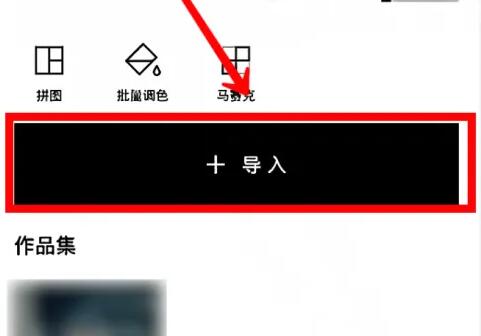
2. Kemudian pilih fungsi potong dalam potret.
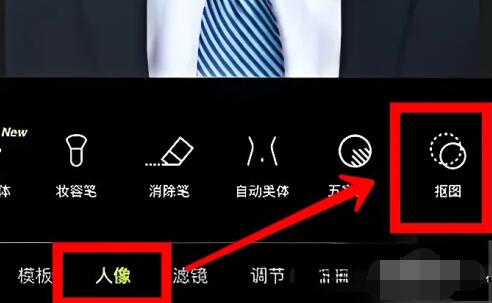
3. Klik butang Sahkan apabila selesai.
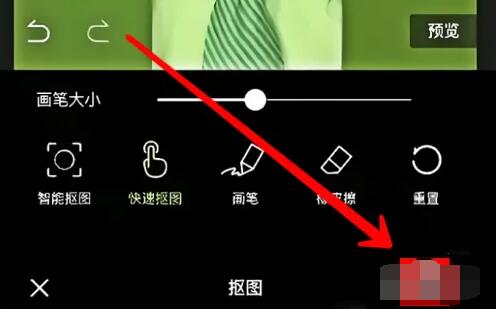
4. Klik butang latar belakang untuk menukarnya.
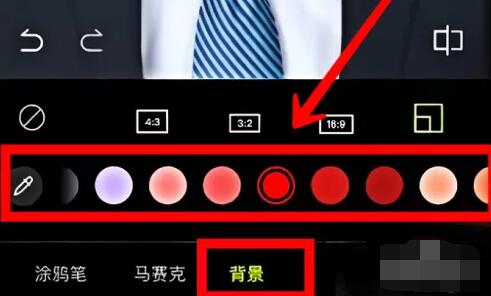
Atas ialah kandungan terperinci Bagaimana untuk menukar latar belakang foto ID dalam gambar bangun tidur. Untuk maklumat lanjut, sila ikut artikel berkaitan lain di laman web China PHP!

Alat AI Hot

Undresser.AI Undress
Apl berkuasa AI untuk mencipta foto bogel yang realistik

AI Clothes Remover
Alat AI dalam talian untuk mengeluarkan pakaian daripada foto.

Undress AI Tool
Gambar buka pakaian secara percuma

Clothoff.io
Penyingkiran pakaian AI

Video Face Swap
Tukar muka dalam mana-mana video dengan mudah menggunakan alat tukar muka AI percuma kami!

Artikel Panas

Alat panas

Notepad++7.3.1
Editor kod yang mudah digunakan dan percuma

SublimeText3 versi Cina
Versi Cina, sangat mudah digunakan

Hantar Studio 13.0.1
Persekitaran pembangunan bersepadu PHP yang berkuasa

Dreamweaver CS6
Alat pembangunan web visual

SublimeText3 versi Mac
Perisian penyuntingan kod peringkat Tuhan (SublimeText3)

Topik panas
 Bagaimana untuk meletakkan gambar yang dipotong pada gambar lain dalam Xingtu? Bagaimana untuk meletakkan gambar yang dipotong pada gambar lain!
Mar 15, 2024 pm 06:52 PM
Bagaimana untuk meletakkan gambar yang dipotong pada gambar lain dalam Xingtu? Bagaimana untuk meletakkan gambar yang dipotong pada gambar lain!
Mar 15, 2024 pm 06:52 PM
1. Bagaimana untuk meletakkan gambar yang telah dipotong pada gambar lain? Bagaimana untuk meletakkan gambar yang dipotong pada gambar lain! 1. Buka apl Xingtu, klik Import dan import gambar yang ingin anda ubah. 2. Kemudian klik Import Gambar di bawah gambar dan pilih gambar yang ingin anda potong. 3. Kemudian anda boleh memilih kawasan untuk dipotong dan anda juga boleh memilih keratan pintar untuk aksara. 4. Laraskan saiz dan kedudukan gambar yang dipotong. 5. Akhir sekali, klik Gabung Lapisan di sudut kanan atas untuk meletakkan gambar yang dipotong pada gambar lain.
 Tutorial penggunaan gambar bangun tidur
Feb 24, 2024 pm 04:00 PM
Tutorial penggunaan gambar bangun tidur
Feb 24, 2024 pm 04:00 PM
Wakeup adalah perisian yang membolehkan pengguna mengubah suai gambar Jadi bagaimana untuk menggunakan perisian ini secara khusus Pengguna akan menghadapi banyak masalah apabila menggunakan perisian dan boleh melihat banyak penyelesaian khusus. Ringkasan tutorial tentang cara menggunakan gambar bangun tidur berbilang fungsi ini boleh memberitahu anda strategi khusus Berikut ialah pengenalan terperinci, jadi lihat! Tutorial untuk menggunakan imej bangun tidur [2024-01-24] Cara cepat mencari penapis untuk imej bangun tidur [2024-01-24] Di manakah kualiti imej yang jelas bagi imej bangun tidur [2024-01 -24] Cara menukar latar belakang foto ID selepas imej bangun tidur [2024-01 -24] Cara menyelak imej cermin imej terjaga [2024-01-24] Cara mengaburkan latar belakang bangun tidur imej [2024-01-24] Bagaimana untuk log keluar daripada imej yang sedang bangun
 Adakah terdapat versi komputer Awakening Pictures?
Mar 02, 2023 am 11:21 AM
Adakah terdapat versi komputer Awakening Pictures?
Mar 02, 2023 am 11:21 AM
Xingtu mempunyai versi komputer; Versi PC Xingtu ialah alat penyuntingan foto berbilang fungsi dengan fungsi pengeluaran gambar profesional terbina dalam, meliputi topeng, kolaj, kecantikan, pelangsingan dan ciri-ciri lain Pengguna boleh mengedit foto mereka sendiri dengan cepat satu klik.
 Bagaimana untuk log keluar dari Xingtu
Feb 23, 2024 pm 09:25 PM
Bagaimana untuk log keluar dari Xingtu
Feb 23, 2024 pm 09:25 PM
Anda perlu log masuk untuk menggunakan gambar bangun tidur, jadi bagaimana anda log keluar? Pengguna perlu mengklik Edit dalam perisian dan kemudian klik pilihan menu di sudut kiri atas. Selepas itu, anda boleh log keluar dengan memasukkan tetapan. Pengenalan kepada kaedah log keluar dari Xingtu ini boleh memberitahu anda kandungan khusus Berikut ialah pengenalan terperinci, datang dan lihat. Tutorial tentang cara menggunakan gambar bangun tidur. Pengenalan terperinci: 1. Pertama klik pada antara muka penyuntingan foto di dalam. 2. Kemudian klik tiga ikon mendatar di sebelah kiri atas. 3. Klik Log keluar di bawah dalam tetapan.
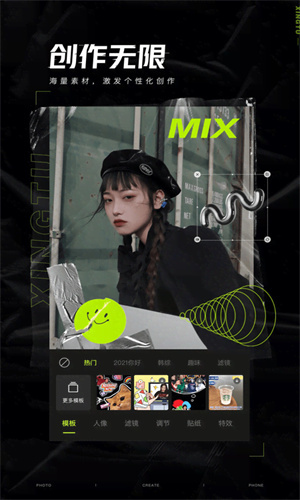 Bagaimana untuk membuang tera air daripada imej yang sedang bangun Tutorial tentang cara membuang tera air.
Mar 12, 2024 pm 10:01 PM
Bagaimana untuk membuang tera air daripada imej yang sedang bangun Tutorial tentang cara membuang tera air.
Mar 12, 2024 pm 10:01 PM
Apabila kami mahukan gambar yang lengkap, kami tidak boleh mempunyai beberapa tera air padanya Terutama dalam beberapa gambar kegemaran kami yang telah kami simpan pada beberapa halaman web, kami mendapati bahawa masih terdapat beberapa tera air padanya adalah mungkin untuk menggunakan platform ini untuk mengalih keluar beberapa tera air di atas, dan dengan penggunaan pelbagai kaedah, saya percaya bahawa ramai pengguna akan mengetahui cara untuk mengalih keluar beberapa tera air di atas, sebenarnya, ia pasti akan menjadi agak mudah untuk dikendalikan , tetapi agar semua orang dapat melakukan beberapa operasi terperinci mengenainya, editor juga telah menyediakan beberapa strategi supaya semua orang boleh mempunyai pengalaman dan pilihan yang lebih baik mengenainya. Jangan ketinggalan, datang dan lihat bersama. ,
 Bagaimana untuk mencari penapis dengan cepat dalam 'Awakening Picture'
Feb 26, 2024 pm 10:50 PM
Bagaimana untuk mencari penapis dengan cepat dalam 'Awakening Picture'
Feb 26, 2024 pm 10:50 PM
Dengan populariti media sosial hari ini, penapis telah menjadi alat penting untuk menjadikan foto kami lebih jelas dan menarik. Walau bagaimanapun, apabila bilangan penapis terus meningkat, cara mencari penapis yang betul dengan cepat telah menjadi satu cabaran. Dalam artikel ini, kami akan berkongsi beberapa petua dan kiat untuk mencari penapis dengan cepat yang akan menyerlahkan foto anda di kalangan orang ramai. Cara mencari penapis dengan cepat dalam imej bangun tidur: Klik pada tiga ikon mendatar dan hidupkan kualiti definisi tinggi dalam tetapan. Pengenalan khusus: 1. Mula-mula, anda perlu klik Import dan pilih foto. 2. Kemudian klik pilihan penapis di bawah. 3. Selepas masuk, anda boleh melihat banyak penapis.
 Tutorial Menghilangkan Mata Merah 'Awakening Picture'.
Apr 24, 2024 pm 06:07 PM
Tutorial Menghilangkan Mata Merah 'Awakening Picture'.
Apr 24, 2024 pm 06:07 PM
Mata merah adalah masalah biasa dalam fotografi yang menyebabkan mata kelihatan merah akibat pantulan cahaya dan denyar kamera. Sebagai perisian pemprosesan imej yang berkuasa, Xingtu menyediakan fungsi membuang mata merah. Di bawah, editor akan memberi anda pengenalan terperinci tentang cara menggunakan gambar bangun tidur untuk menghilangkan mata merah. Mari kita ketahui bersama. Bagaimana untuk membuang mata merah dalam gambar yang sedang bangun? 1. Mula-mula buka perisian bangun Selepas memasuki halaman utama, anda boleh melihat bahawa terdapat banyak fungsi yang berbeza Klik butang [Import] di sini 2. Kemudian dalam halaman untuk mengimport bahan, kita perlu memilih [. butang Gambar] untuk mengedit; 3. Kemudian apabila kita datang ke halaman ubah suai foto, kita dapati alat [Padam] dalam bar alat potret dan klik padanya 4. Selepas klik terakhir, kita melaraskan saiz strok dan klik ke; menghapuskannya.
 Di manakah ketelusan imej bangun tidur?
Mar 20, 2023 am 11:47 AM
Di manakah ketelusan imej bangun tidur?
Mar 20, 2023 am 11:47 AM
Ketelusan imej bangun tidur adalah dalam "Kesan Khas->Parameter Pelarasan". Kaedah khusus untuk menetapkan ketelusan imej ialah: 1. Buka aplikasi imej bangun tidur; Gambar Kegemaran" untuk dibuka; 3. Cari di bahagian bawah halaman Dan klik "Kesan Khas", kemudian klik "Laraskan Parameter", klik "Ketelusan", dan luncurkan tanda semak untuk menetapkan ketelusan.





